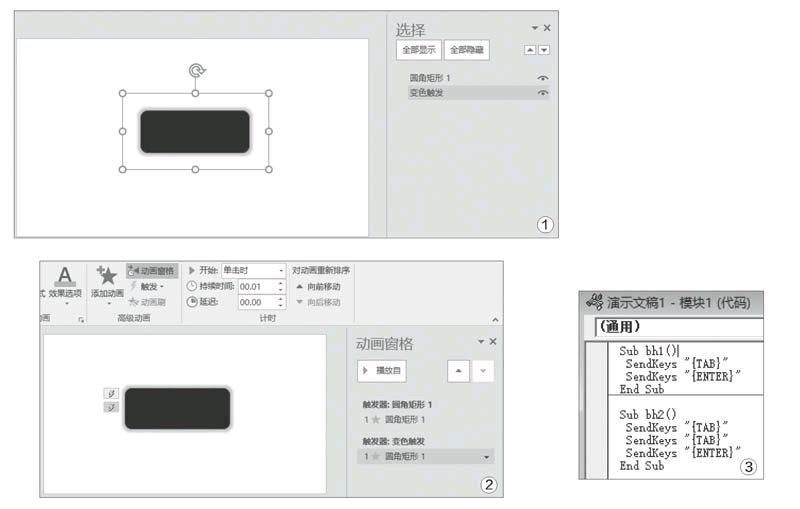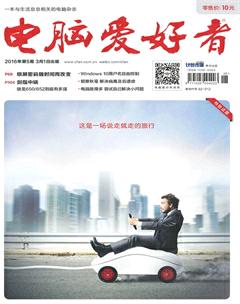制作仿Flash變色PPT按鈕
2016-04-01 09:57:39馬震安
電腦愛好者 2016年5期
馬震安
1. 基本的按鈕繪制
打開PPT幻燈片編輯頁面,利用“插入”選項卡下“形狀”中的圓角矩形繪制出一個按鈕。利用“格式”選項卡下的形狀樣式,設置其形狀效果為任一種“發光”效果;再繪制出一個比這個按鈕大一些的矩形,并將這個矩形置于底層,將其形狀輪廓設置為“無輪廓”,形狀填充設置為“無顏色填充”。為了以后設置方便,點擊“選擇窗格”按鈕,在右側“選擇”窗口雙擊這個矩形,將其命名為“變色觸發”(圖1)。
2. 按鈕的動作實現
按鈕繪制完成后,接下來為其設置動作。選擇圓角矩形,利用“動畫”選項卡為其添加“填充顏色”動畫。顏色的效果選項為“黑色”,觸發處選擇“單擊”、“圓角矩形1”,持續時間為“0.01”;再為其添加“填充顏色”動畫,顏色的效果選項為“綠色”,觸發處選擇“單擊”、“變色觸發”,持續時間為“0.01”(圖2)。
這樣的設置只能是單擊時實現變色,并不能實現懸停時變色。要想實現懸停變色,還需要幾行非常簡單的VBA代碼。點擊“開發工具”選項卡中的“Visual Basic”按鈕,進入VBA編輯窗口,點擊“插入→模塊”菜單,在代碼編輯區輸入圖中所示的代碼(圖3)。
回到幻燈片編輯窗口,選擇圓角矩形,點擊“插入”選項卡中的“動作”按鈕,在操作設置窗口選擇“鼠標懸停”選項卡,選擇“運行宏”,選取“bh1”;同樣,選擇名稱為“變色觸發”的矩形,設置其懸停動作為“運行宏”,選取“bh2”。這樣設置完成后,就實現了按鈕的鼠標懸停變色效果。
猜你喜歡
兒童故事畫報·發現號趣味百科(2025年8期)2025-08-23 00:00:00
中學生天地(A版)(2022年10期)2022-11-23 06:42:50
少先隊活動(2021年4期)2021-07-23 01:46:22
小哥白尼(趣味科學)(2021年12期)2021-03-16 05:40:38
小學科學(學生版)(2020年10期)2020-10-28 07:52:18
文苑(2019年22期)2019-12-07 05:28:56
學生天地(2016年9期)2016-05-17 05:45:06
沈陽醫學院學報(2015年1期)2015-12-27 13:44:40
醫學教育管理(2015年3期)2015-12-01 06:43:16
商業評論(2014年9期)2015-02-28 04:32:41